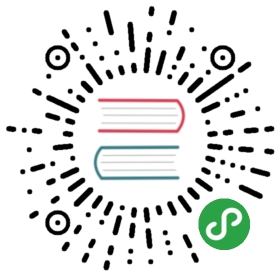部署
安装 PostgreSQL
PostgreSQL 版本: postgresql-9.3.4.tar.gz
PostgreSQL 安装目录: /opt/postgresql
PostgreSQL 数据存放目录: /opt/postgresql/data
PostgreSQL 运行用户:sdbadmin:sdbadmin_group
注:下面示例中,”#”开头的命令为切换到 root 用户运行的命令;”$”开头的命令,为切换到 sdbadmin 用户运行的命令。
下载 PostgreSQL
下载链接:PostgreSQL 9.3.4
创建安装目录
# mkdir -p /opt/postgresql# chown -R sdbadmin:sdbadmin_group /opt/postgresql
解压安装包
# cp postgresql-9.3.4.tar.gz /opt# cd /opt# tar -zxvf postgresql-9.3.4.tar.gz
源码编译配置
# su - sdbadmin$ cd /opt/postgresql-9.3.4/$ ./configure --prefix=/opt/postgresql
源码编译
$ make
当编译出现“All of PostgreSQL successfully made. Ready to install.”,说明编译成功。
Note:
PostgreSQL 安装需要依赖 readline。若编译过程提示缺少 readline 库,建议先安装此库。如果选择忽略 readline 编译,则生成的 psql 不支持“上”、“下”、“左”、“右”光标键。
部分系统 readline 安装方法可参考:
Ubuntu
# apt-get install libreadline6-dev
RedHat
# yum install zlib-devel readline-devel
源码安装
$ make install
当出现“PostgreSQL installation complete.”,说明 PostgreSQL 相关的可执行文件、头文件和库文件已经成功安装于预定的目录。
设置环境变量
编辑$HOME/.bash_profile,将如下变量添加至 sdbadmin 用户的环境变量中:
export PGSQL_HOME=/opt/postgresql
export PATH=$PGSQL_HOME/bin:$PATH
export LD_LIBRARY_PATH=$PGSQL_HOME/lib:$LD_LIBRARY_PATH注意:不同的 Linux 操作系统需要编辑的启动文件存在差异。大多数 Linux 操作系统只用以下3个启动文件中的一个:
- $HOME/.bash_profile
- $HOME/.bash_login
- $HOME/.profile
使环境变量生效
$ source ~/.bash_profile
创建 PostgreSQL 的数据目录
$ mkdir /opt/postgresql/data
初始化数据目录(该操作只能操作一次)
$ /opt/postgresql/bin/initdb -D /opt/postgresql/data
安装 PostgreSQL 实例
创建 PostgreSQL 的 lib 目录
获取 PostgreSQL 的 libdir 路径
$ cd /opt/postgresql$ PGLIBDIR=$(bin/pg_config --libdir)
如果显示的 libdir 目录不存在,则创建该目录:
$ mkdir -p ${PGLIBDIR}
创建PostgreSQL的extension目录
获取 PostgreSQL 的 sharedir 路径
$ PGSHAREDIR=$(bin/pg_config --sharedir)
检查 sharedir 目录下是否存在 extension 目录,若不存在,则创建该目录:
$ mkdir -p ${PGSHAREDIR}/extension
安装 PostgreSQL 的扩展文件
从 SequoiaDB 安装后的 postgresql 目录(默认为/opt/sequoiadb/postgresql)中拷贝 sdb_fdw.so 文件到 PostgreSQL 的 lib 目录,并添加软链接。
sdb_fdw.so 文件名如 sdb_fdw.so_2.2_23000 ,2.2 代表对应的 SequoiaDB 版本,23000 代表 Release 号。
$ cp -f /opt/sequoiadb/postgresql/sdb_fdw.so_2.2_23000 ${PGLIBDIR}$ cd ${PGLIBDIR}$ ln -s sdb_fdw.so_2.2_23000 sdb_fdw.so
将 sdb_fdw.control 和 sdb_fdw—1.0.sql 脚本拷贝到 extension 目录中:
$ cp -f /opt/sequoiadb/postgresql/sdb_fdw.control ${PGSHAREDIR}/extension/$ cp -f /opt/sequoiadb/postgresql/sdb_fdw--1.0.sql ${PGSHAREDIR}/extension/
sdb_fdw.control 脚本内容:
# sdb_fdw extensioncomment = 'foreign data wrapper for SequoiaDB access'default_version = '1.0'module_pathname = '$libdir/sdb_fdw'relocatable = true
sdb_fdw—1.0.sql 脚本内容:
/* contrib/sdb_fdw/sdb_fdw--1.0.sql */-- complain if script is sourced in psql, rather than via CREATE EXTENSION\echo Use "CREATE EXTENSION sdb_fdw" to load this file. \quitCREATE FUNCTION sdb_fdw_handler()RETURNS fdw_handlerAS 'MODULE_PATHNAME'LANGUAGE C STRICT;CREATE FUNCTION sdb_fdw_validator(text[], oid)RETURNS voidAS 'MODULE_PATHNAME'LANGUAGE C STRICT;CREATE FOREIGN DATA WRAPPER sdb_fdwHANDLER sdb_fdw_handlerVALIDATOR sdb_fdw_validator;
部署 PostgreSQL实例组件
修改 PostgreSQL 的日志配置,日志中增加打印时间信息、连接信息等
$ cd /opt/postgresql$ vi data/postgresql.conf
打印连接信息
log_connections = on
打印断连信息
log_disconnections = on
日志中打印时间,进程id,客户端地址信息
log_line_prefix = '%m %p %r'
出现错误时,断开当前连接
exit_on_error = on
检查端口是否被占用
PostgreSQL 默认启动端口为”5432”,检查端口是否被占用(检查操作建议使用 root 用户操作,只有检查端口需要 root 权限,其余操作还是需要在 sdbadmin 用户下操作)
# netstat -nap | grep 5432
如果5432端口被占用或者希望修改 PostgreSQL 的启动端口,可继续修改/opt/postgresql/data/postgresql.conf文件。如把启动端口改为11700。
port = 11700
启动 PostgreSQL 服务进程(需要使用 sdbadmin 用户执行以下命令)
$ bin/postgres -D data/ >> logfile 2>&1 &
检查 PostgreSQL 是否启动成功
# netstat -nap | grep 5432tcp 0 0 127.0.0.1:5432 0.0.0.0:* LISTEN 20502/postgresunix 2 [ ACC ] STREAM LISTENING 40776754 20502/postgres /tmp/.s.PGSQL.5432
创建 PostgreSQL 的 database
$ bin/createdb -p 5432 foo
运行 PostgreSQL shell 命令行客户端
$ bin/psql -p 5432 foo